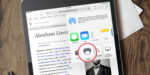Har du nogensinde stået i en situation, hvor du har haft brug for at udskrive et dokument, men ikke havde adgang til en computer? Med den stigende popularitet af mobile enheder som smartphones og tablets er det blevet vigtigt at kunne udskrive fra disse enheder. Trådløs og cloud-udskrivning er løsningen på dette problem. I denne vejledning vil vi udforske, hvordan du kan udskrive fra mobile enheder ved hjælp af trådløs og cloud-teknologi.
Hvorfor er trådløs og cloud-udskrivning vigtig?
Med den hurtige udvikling af teknologi er vores mobile enheder blevet mere kraftfulde og alsidige. Vi bruger dem ikke kun til at sende beskeder og surfe på internettet, men også til at arbejde og oprette indhold. Når det kommer til at udskrive dokumenter, har vi ikke altid adgang til en traditionel computer, især når vi er på farten.
Trådløs og cloud-udskrivning giver os mulighed for at udskrive direkte fra vores mobile enheder uden behov for kabler eller fysiske forbindelser til en printer. Det giver os fleksibilitet og bekvemmelighed, da vi kan udskrive, uanset hvor vi er. Du kan være på en café, i et møde eller endda på ferie og stadig være i stand til at udskrive vigtige dokumenter.
Hvad er forskellen mellem trådløs og cloud-udskrivning?
Trådløs udskrivning er en teknologi, der gør det muligt for mobile enheder at oprette forbindelse til en printer via et trådløst netværk. Det kan være Wi-Fi, Bluetooth eller andre trådløse protokoller. Når du har etableret forbindelse til printeren, kan du sende dokumenter direkte fra din enhed til udskrivning.
Cloud-udskrivning går et skridt videre og giver dig mulighed for at udskrive fra enhver enhed, der har internetadgang. I stedet for at være afhængig af at være i nærheden af printeren, kan du uploade dine dokumenter til en cloud-tjeneste som Google Cloud Print eller Apple AirPrint. Derefter kan du udskrive dem fra hvilken som helst printer, der er tilsluttet den samme cloud-tjeneste.
Sådan opsættes trådløs udskrivning
For at kunne udskrive trådløst fra din mobile enhed skal du først og fremmest have en printer, der understøtter trådløs udskrivning. De fleste moderne printere er udstyret med trådløse funktioner, så det er sandsynligt, at du allerede har en printer, der kan bruges til dette formål.
Herefter skal du sørge for, at både din printer og din mobile enhed er tilsluttet det samme trådløse netværk. Dette kan gøres ved at gå ind i indstillingerne på din enhed og finde indstillingerne for Wi-Fi. Vælg det trådløse netværk, som din printer er tilsluttet.
Når du har etableret forbindelse til det trådløse netværk, kan du begynde at udskrive. Åbn dokumentet eller billedet, du vil udskrive, og tryk på „Del‟ eller „Udskriv‟ -afsnittet. Vælg din printer fra listen over tilgængelige printere, og tilpas eventuelt indstillinger som papirstørrelse eller farve. Tryk på „Udskriv‟, og dokumentet bliver sendt til printeren.
Sådan opsættes cloud-udskrivning
Hvis du vil udskrive ved hjælp af cloud-teknologi, skal du først sørge for, at din printer er kompatibel med en cloud-tjeneste som Google Cloud Print eller Apple AirPrint. De fleste nyere printere har denne funktionalitet indbygget.
Dernæst skal du oprette forbindelse mellem din printer og cloud-tjenesten. Dette indebærer normalt at logge ind på din konto på cloud-tjenestens hjemmeside og følge instruktionerne til at tilføje din printer. Når denne forbindelse er etableret, vil din printer blive tilgængelig fra enhver enhed, der er logget ind på den samme cloud-tjeneste.
For at udskrive fra din mobile enhed skal du uploade dokumentet til cloud-tjenesten. Dette kan normalt gøres ved at åbne dokumentet og trykke på „Del‟ -knappen. Vælg cloud-tjenesten fra listen over muligheder, og dokumentet vil blive uploadet.
Når du har uploadet dokumentet til cloud-tjenesten, kan du gå til enhver printer, der er tilsluttet den samme cloud-tjeneste, og udskrive det. Dette giver dig friheden til at udskrive fra enhver printer, uanset hvor du befinder dig.
Sikkerhed overvejelser ved udskrivning fra mobile enheder
Når det kommer til udskrivning fra mobile enheder, er det vigtigt at tage sikkerheden i betragtning. Da du muligvis udskriver følsomme dokumenter, er det afgørende at beskytte dine oplysninger.
For at forhindre uautoriseret adgang til dine udskrevne dokumenter skal du sikre dig, at dit trådløse netværk er beskyttet med en sikker adgangskode. På den måde kan kun autoriserede enheder få adgang til printeren.
Derudover skal du være forsigtig med, hvilke netværk du tilslutter din mobile enhed til. Undgå at oprette forbindelse til usikre netværk, da dette kan øge risikoen for, at uautoriserede personer kan få adgang til dine udskrevne dokumenter.
Endelig er det en god idé at slette dine udskrevne dokumenter fra printeren eller cloud-tjenesten, når du er færdig med at bruge dem. På den måde sikrer du, at dine fortrolige oplysninger ikke forbliver på printeren eller i skyen.
Konklusion
Trådløs og cloud-udskrivning har gjort det nemt og bekvemt at udskrive fra mobile enheder. Uanset om du har brug for at udskrive et vigtigt dokument til arbejde eller en feriebilleder til at dele med familie og venner, kan du gøre det direkte fra din smartphone eller tablet.
Ved at følge vejledningerne i denne artikel kan du nemt opsætte trådløs eller cloud-udskrivning på din printer og mobile enhed. Husk at tage sikkerhedsmæssige forholdsregler for at beskytte dine oplysninger og slette dokumenter efter brug.
Nu er det tid til at udnytte den fleksibilitet og bekvemmelighed, som trådløs og cloud-udskrivning tilbyder. Gør dig klar til at udskrive fra dine mobile enheder uden besvær og oplev en ny dimension af produktivitet og bekvemmelighed!